“未安装音频输出设备”问题和修复
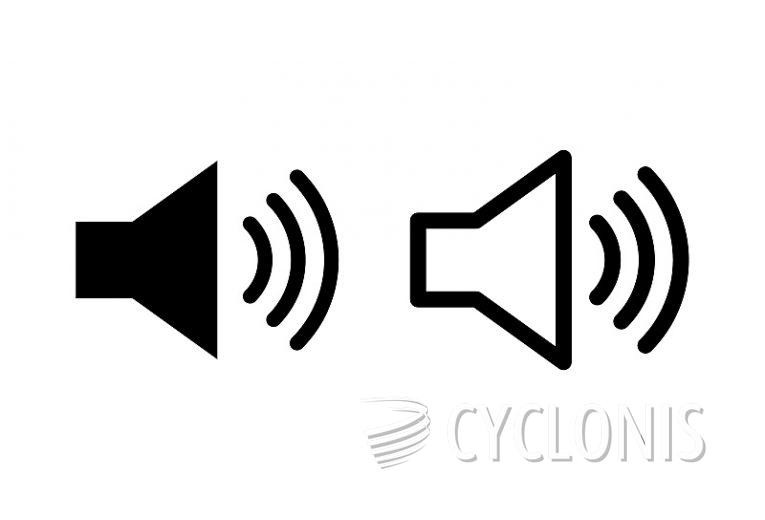
有一天以完美的工作状态关闭您的 PC 并启动它,发现您的音频播放丢失并且系统显示错误消息“未安装音频输出设备”,这可能会令人难以置信的沮丧。值得庆幸的是,这个问题的解决方案相对快速和容易。
看到“未安装音频输出设备”错误消息并在任务栏中看到带有红叉的声音设备图标的最常见原因是音频驱动程序存在问题。
损坏或其他故障驱动程序将导致此消息和一些类似消息出现在您的系统上,您将无法通过任何应用程序或您使用的浏览器听到音频播放。解决此问题的方法是重新安装简单的音频驱动程序。
要重新安装音频驱动程序,请按照以下简单步骤操作:
- 打开开始菜单并输入“设备管理器”,然后单击显示的应用程序图标。
- 在“设备管理器”窗口中,向下滚动直到看到标题为“声音、视频和游戏控制器”的可扩展设备类别。此类别将包括 Windows 将您的声卡视为的设备。您应该会在需要重新安装驱动程序的故障设备上看到一个红叉。
- 右键单击列表中的故障设备,然后单击“更新驱动程序”。
- 在显示的屏幕中,单击“自动搜索驱动程序”。 Windows 10 有一个庞大的默认声音驱动程序数据库,涵盖了目前市场上的所有声卡,假设您的计算机是在过去十年左右制造的,因此您不需要手动查找驱动程序。
- 按照驱动程序更新程序向导的步骤操作,直到完成。
在绝大多数与音频驱动程序问题和“未安装音频输出设备”错误消息有关的情况下,这将解决这种情况,您将能够继续正常使用 Windows 计算机,声音正常工作。





